早くしたいTXTをPDFに変換する単純なドラッグアンドドロップで?このチュートリアルでは、ソース ファイルをドラッグ アンド ドロップしてプレーン テキスト ファイルから PDF を作成する方法を説明します。その方法をチェックしてみましょう!
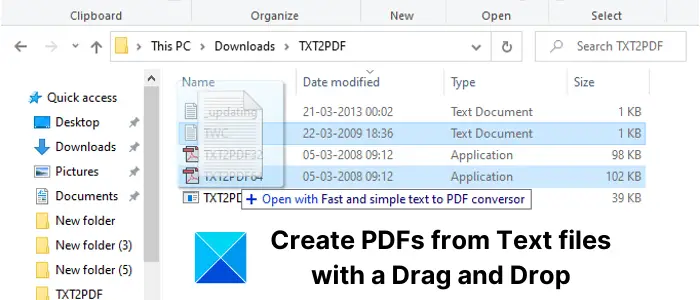
ドラッグアンドドロップでTXTをPDFに変換
ドラッグ アンド ドロップ方法を使用して TXT ファイルから PDF ドキュメントをすばやく作成するには、次の軽量でシンプルなユーティリティを使用します。TXT2PDF。これは、テキスト ファイルを PDF ドキュメントに変換することに特化した無料のオープンソース ソフトウェアです。公式ウェブサイトによると、1 秒間に最大 500 ページを処理できるという膨大な量です。
セットアップの重量は約 105Kb で、持ち運びが可能です。 16 ビット、32 ビット、64 ビット PC 用のアプリケーションを含む 3 つのバージョンが付属しています。 PCの構成に応じて、最適なアプリケーションを使用できます。
まず、ダウンロードした ZIP フォルダーを解凍します。次に、入力テキスト ファイルをコピーして、抽出したフォルダーに貼り付けます。必要に応じて、他の場所からファイルをドラッグ アンド ドロップすることもできます。
次に、PDF ドキュメントに変換する必要があるテキスト ファイルを一度に 1 つ選択します。そして、テキスト ファイルをドラッグ アンド ドロップします。TXT2PDF.exeアイコン。システムの構成に従って、テキスト ファイルを 16、32、または 64 ビットのアプリケーション アイコンにドロップする必要があることに注意してください。
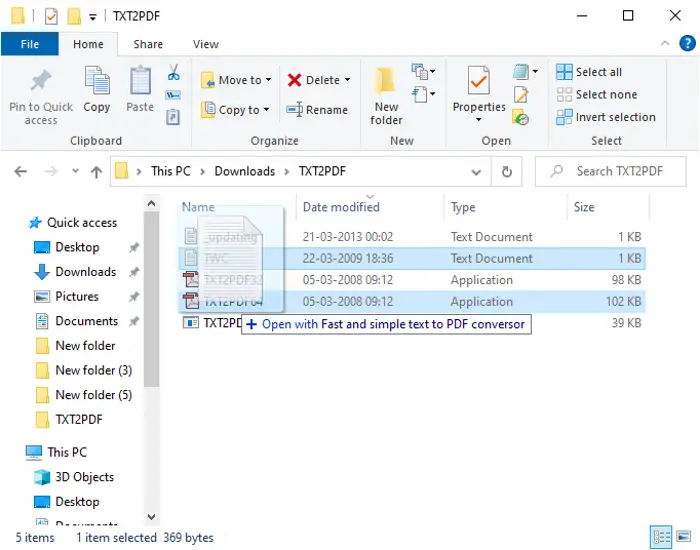
テキスト ファイルをアプリケーション ファイルにドラッグ アンド ドロップすると、瞬く間にそれぞれの PDF ドキュメントが作成されます。変換後、出力 PDF をデフォルトのアプリケーションで開くように求められます。結果の PDF を開いて表示し、出力を確認することができます。
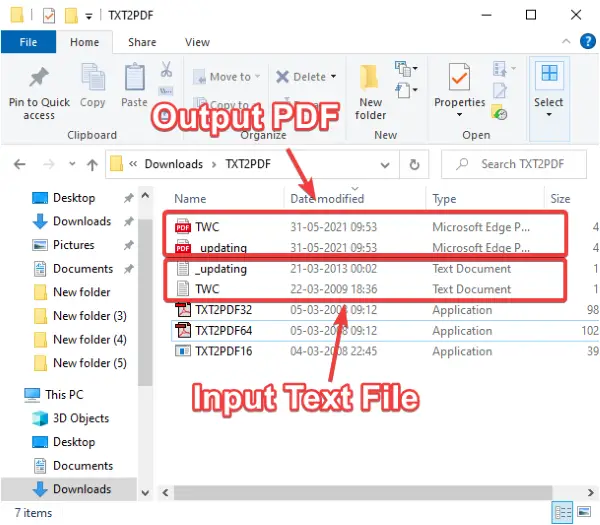
TXT2PDF アプリケーションを使用する別の方法は、コマンド ライン インターフェイスを使用することです。ただTXT2PDFフォルダー内のCMDを開きます次に、以下のコマンドを入力してテキストを PDF に変換します。
TXT2PDF64 <input text file with path>
構成が異なる場合は、TXT2PDF64 を TXT2PDF32 または TXT2PDF16 に置き換えます。以下のスクリーンショットを参照してください。
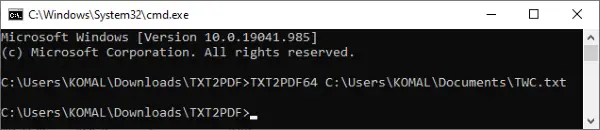
それくらいです。
このチュートリアルがお役に立てば幸いです。
次に読む:テキストを HTML または XHTML に変換マークダウンパッドを使って。

![rtkvhd64.sys realtekオーディオドライバーブルースクリーンのウィンドウ11 [修正]](https://rele.work/tech/hayato/wp-content/uploads/2025/01/Realtek-Audio-Driver-is-causing-BSOD.png)




